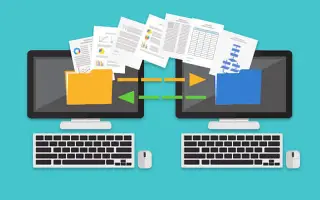Artikel ini adalah panduan pengaturan dengan beberapa tangkapan layar bermanfaat tentang cara menyalin file dari Windows ke Linux.
Anda mungkin perlu mempelajari cara menyalin file dari PC Windows ke Linux. Mungkin tampak sulit untuk diubah pada awalnya, tetapi setelah Anda melewati pengaturan awal, Anda akan menjadi seorang ahli.
Menyalin file dari satu program ke program lain relatif sederhana, tetapi Anda masih perlu mempelajari cara melakukannya dengan benar. Baca terus untuk mempelajari lebih lanjut tentang berbagai opsi transfer file.
Di bawah ini adalah cara menyalin file dari Windows ke Linux. Terus gulir untuk memeriksanya.
Cara mentransfer file dari Windows ke Linux
Untuk memindahkan file dari satu sistem operasi ke sistem operasi lainnya, Anda harus memilih metode yang paling sesuai untuk Anda. Berikut adalah empat metode untuk dipilih.
- Menggunakan layanan komunikasi jaringan eksternal (SSH atau Secure Shell)
- Menggunakan Protokol Transfer File (FTP)
- Gunakan perangkat lunak sinkronisasi
- Menggunakan mesin virtual Linux
Lihat detail untuk setiap metode di bagian di bawah ini.
1. Salin data dari PC Windows ke Linux menggunakan SSH
Secure Shell (SSH) adalah protokol jaringan khusus yang memberi pengguna akses aman ke perangkat lain. Jadi langkah pertama dalam metode ini adalah mengaktifkan SSH di perangkat Linux Anda. Ini memungkinkan Anda untuk menyalin file dari Windows ke Linux melalui baris perintah.
Cara mengatur server SSH di Linux
- Anda perlu membuka terminal dan memperbarui sistem operasi Anda.
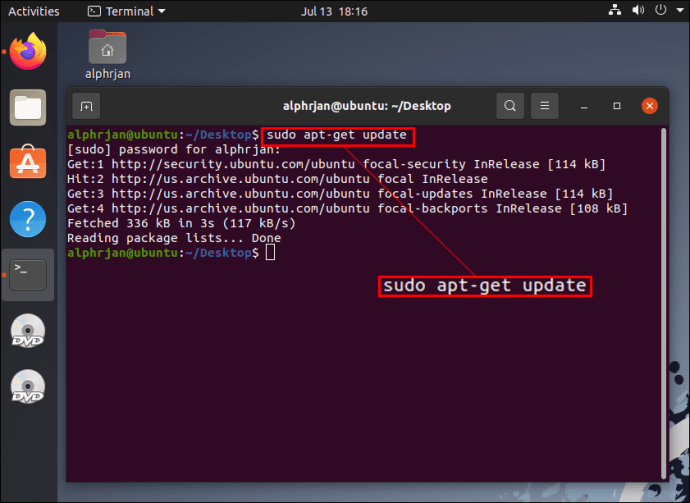
- Instal server SSH melalui OpenSSH Server. Dengan menggunakan server ini, Anda dapat menghilangkan semua potensi ancaman terhadap data Anda.
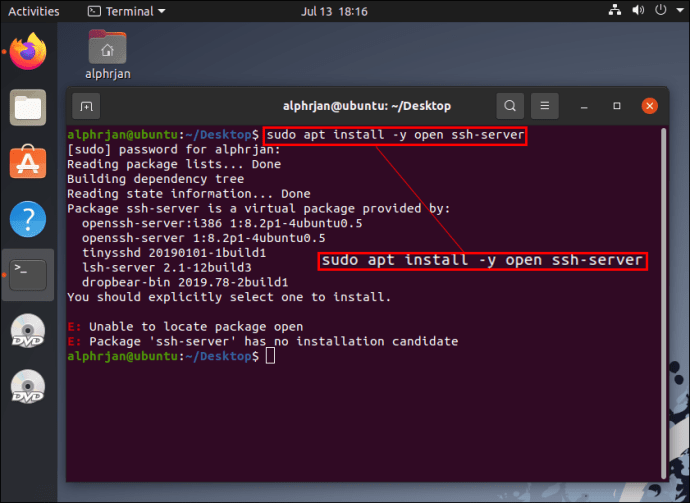
- Dengan menunggu server SSH selesai menginstal, Anda dapat menggunakan status SSH layanan sudo untuk memverifikasi bahwa server OpenSSH berjalan dengan benar.
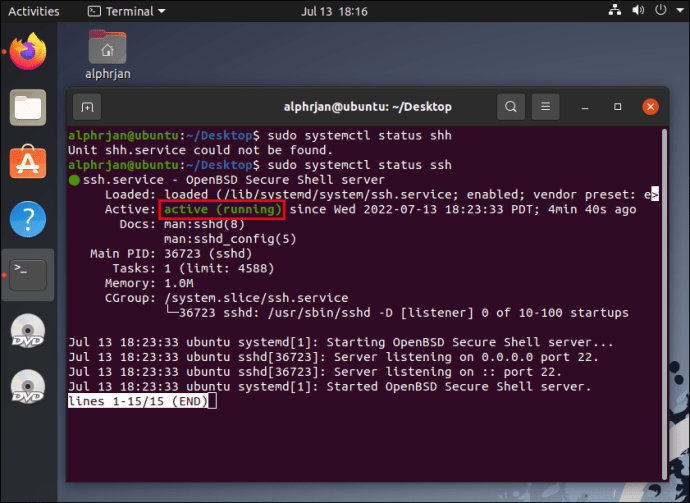
- Instal klien SSH seperti Putty. Ini adalah aplikasi transfer file gratis antara jaringan yang berbeda, tetapi tidak dapat bekerja tanpa alat klien salinan aman PSCP atau Putty.
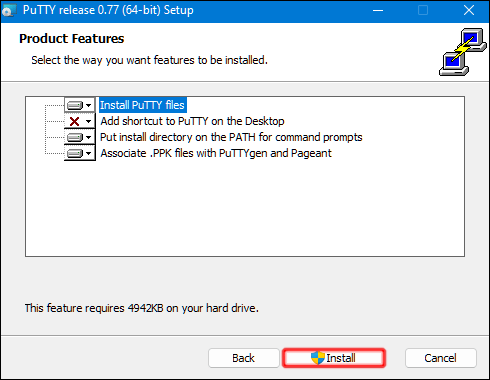
- Unduh file pcp.exe dan simpan ke drive Windows C:\ Anda.
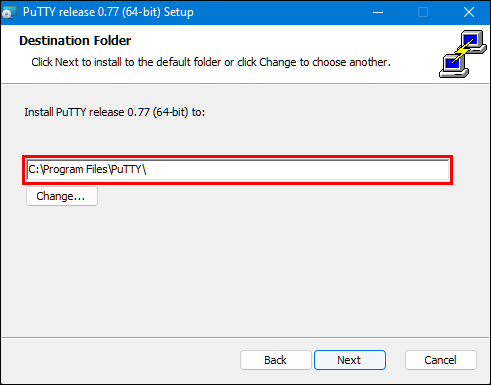
- Saya menggunakan kode berikut untuk menyalin file dari Windows ke Linux.
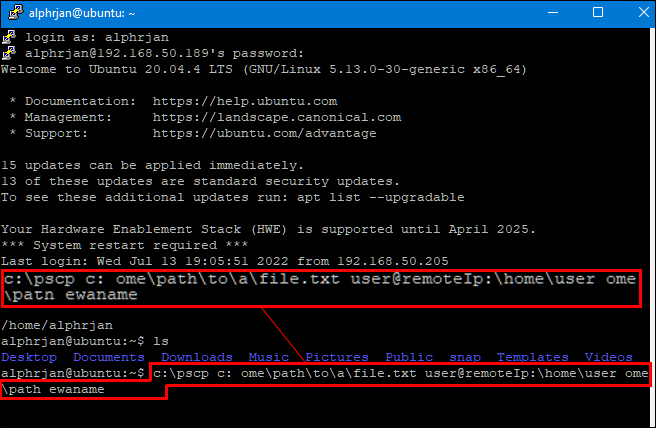
Anda harus memasukkan kata sandi komputer Linux Anda sebelum transfer file dimulai.
2. Salin data dari PC Windows ke Linux menggunakan FTP
File Transfer Protocol (FTP) adalah cara hebat lainnya untuk menyalin data dari Windows ke Linux. Banyak orang mungkin menganggap metode ini lebih mudah dikelola karena Anda tidak perlu mengetikkan perintah. Periksa server Linux Anda dan pastikan itu berjalan untuk pendekatan ini. Juga ke FTPAnda akan memerlukan aplikasi seperti FileZilla .
- Luncurkan aplikasi FileZilla.
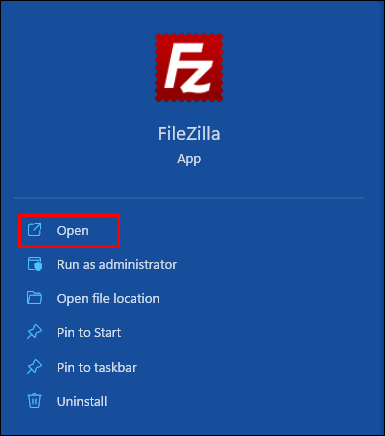
- Buka “Pengelola Situs”.
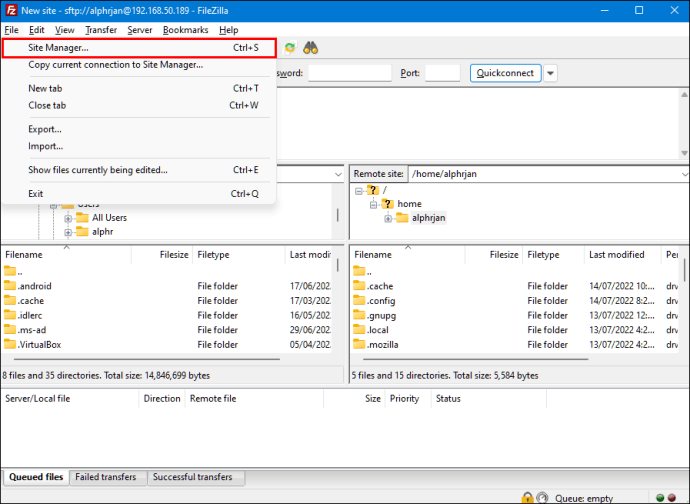
- Buat “situs baru”.
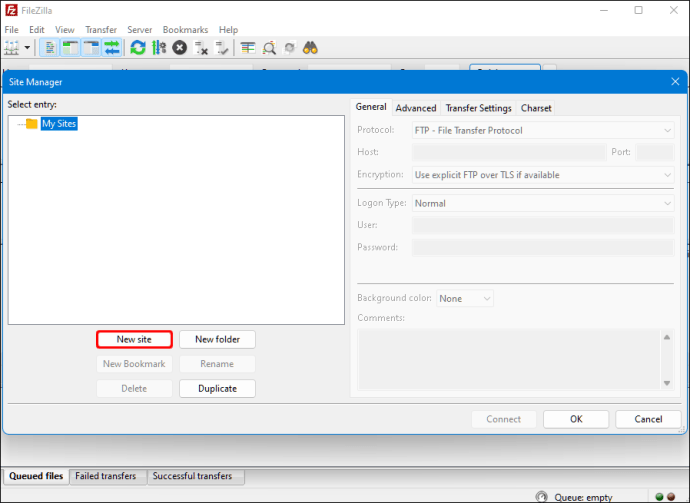
- Ubah ke protokol “SFTP”.
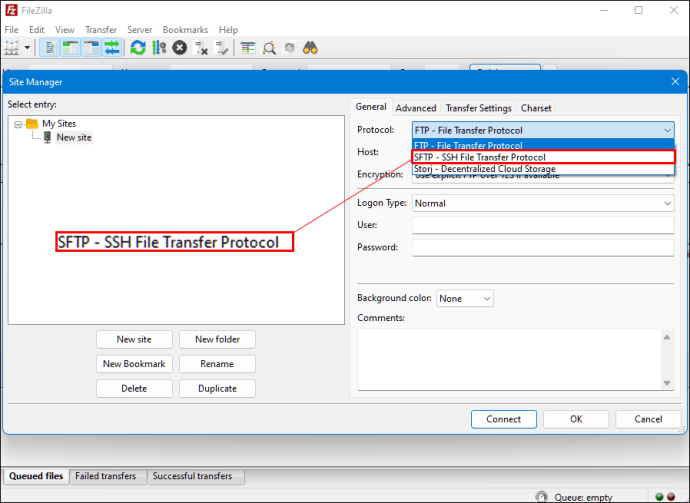
- Masukkan alamat IP tujuan di bagian “Host”.
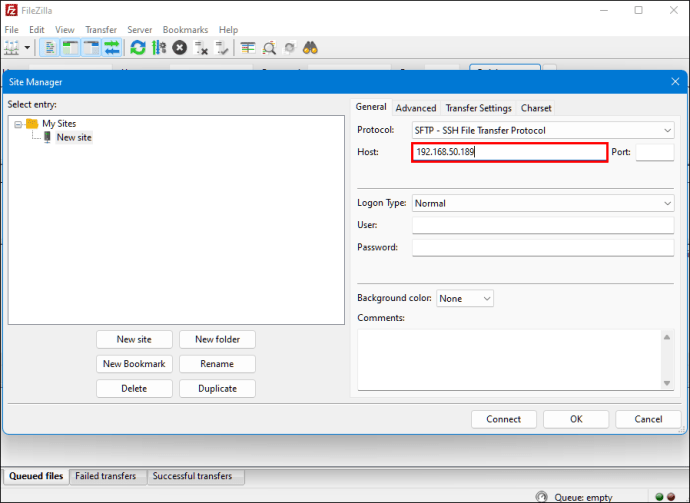
- Tambahkan nama pengguna dan kata sandi Anda.
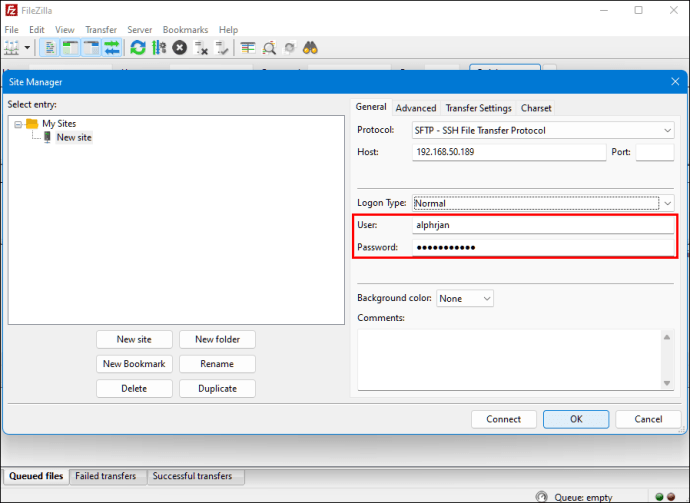
- Beralih ke “Normal” untuk jenis “Logon”.
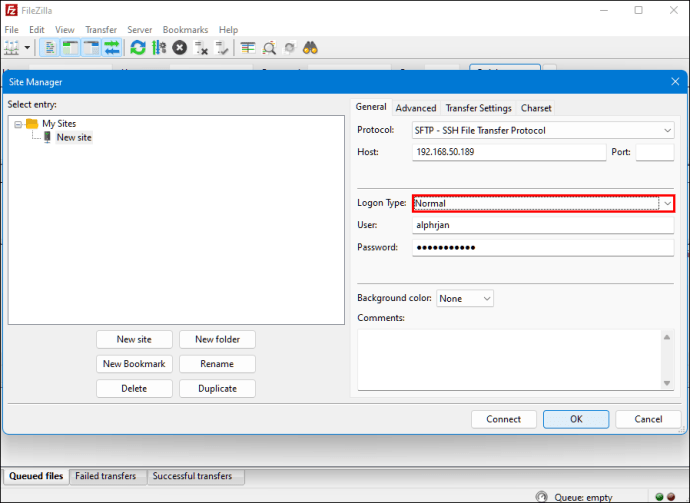
- Tekan “Hubungkan”.
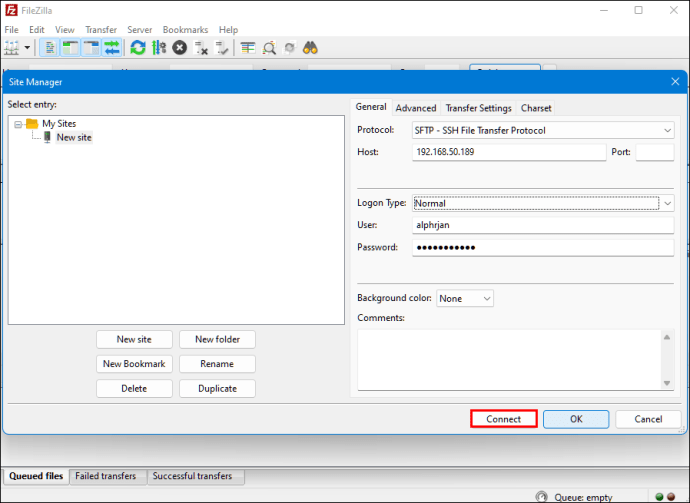
Anda kemudian dapat menggunakan aplikasi FTP untuk memindahkan file dari satu server ke server lainnya.
3. Salin data dari PC Windows ke Linux menggunakan perangkat lunak sinkronisasi
Pilihan lainnya adalah menggunakan program sinkronisasi file untuk menyalin file dari Windows ke Linux. Biasanya, program ini mengelola koneksi antara dua perangkat atau sistem melalui kunci terenkripsi. Ada dua aplikasi hebat yang dapat Anda gunakan untuk metode ini.
- Sinkronisasi Resilio – Aplikasi ini menawarkan versi berbayar, tetapi opsi gratis berfungsi.
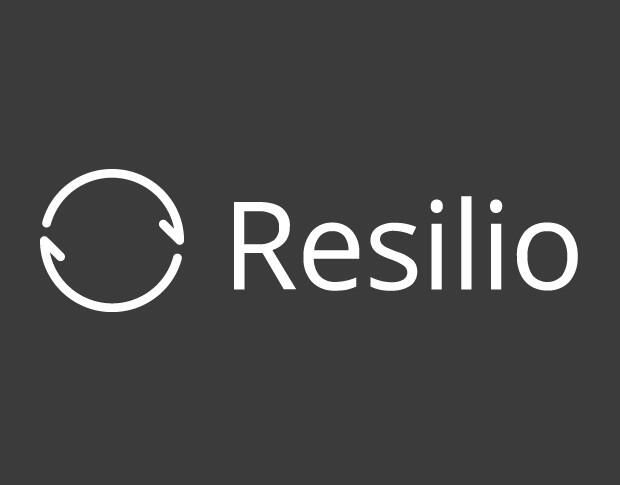
- SyncThing – Aplikasi ini menyediakan layanan yang sama dengan aplikasi sebelumnya, tetapi 100% gratis.

Apakah Anda memilih opsi pertama atau opsi kedua, ia bekerja dengan cara yang sama. Anda dapat membuat kunci yang diperlukan dengan menginstal aplikasi yang diinginkan di Windows dan memilih folder sinkronisasi. Siapkan di Linux dan data Anda akan mulai disinkronkan di antara kedua sistem.
4. Salin data dari PC Windows ke Linux menggunakan mesin virtual Linux
Anda tidak memerlukan PC yang benar-benar terpisah untuk mentransfer data. Ada cara untuk menyalin file dari Windows ke Linux dengan menjalankan mesin Windows atau Linux di mesin virtual. Ini akan memungkinkan Anda untuk menjalankan sistem lain di jendela aplikasi dan menggunakannya sebagai komputer lain.
Menggabungkan dua sistem menjadi satu komputer membutuhkan bantuan perangkat lunak tambahan. salah satu yang paling umum adalahOracle VM VirtualBox . Platform ini memungkinkan pengguna untuk secara aktif menggunakan beberapa sistem operasi dalam satu perangkat.
Cara mengatur platform VirtualBox
- Instal Platform Penambahan Tamu VirtualBox .
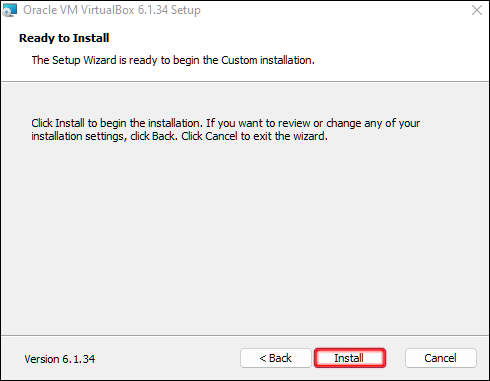
- Klik “Mulai” (ikon panah hijau) dan kemudian pilih “Mulai Tanpa Kepala”.
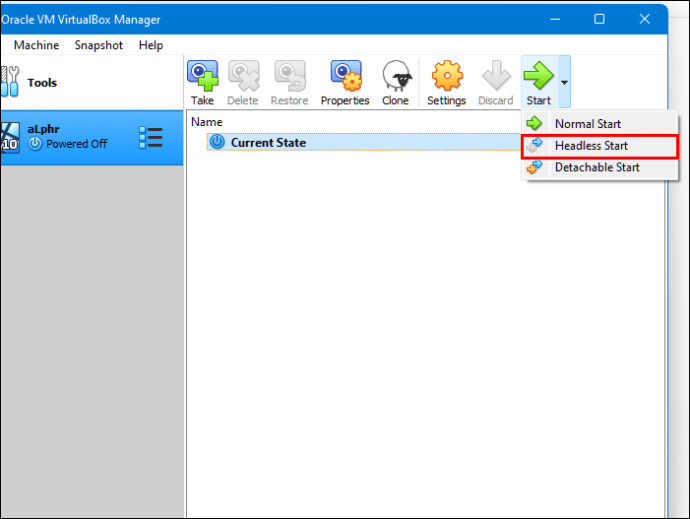
- Temukan “Folder Bersama” di “Pengaturan”.
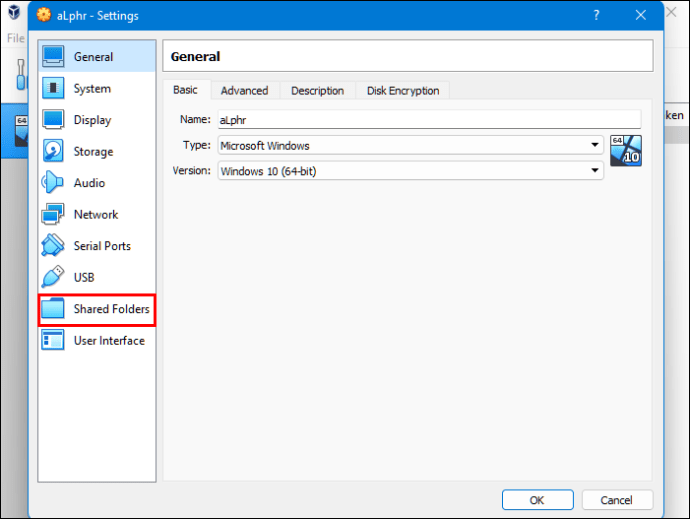
- Pilih opsi “Folder Mesin”.
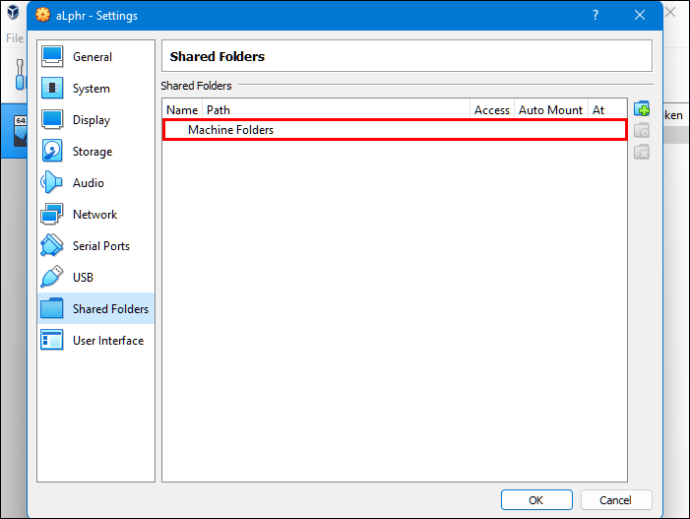
- Klik tanda “+” di sudut kanan atas jendela untuk menambahkan folder bersama.
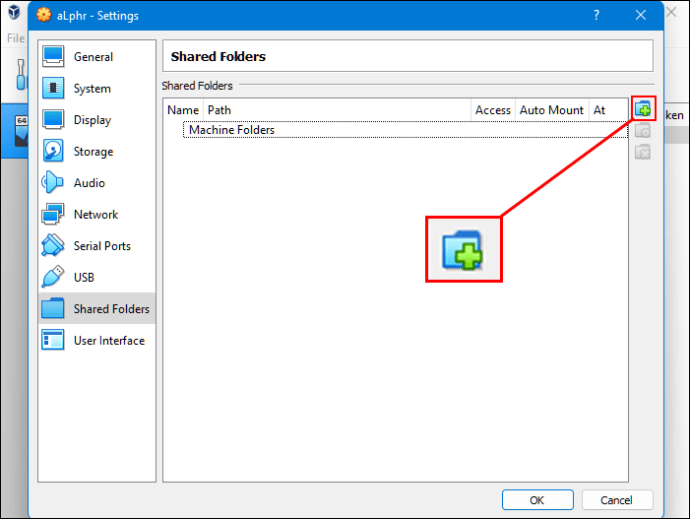
- Pilih “Jalur Folder” di Direktori dan Nama.
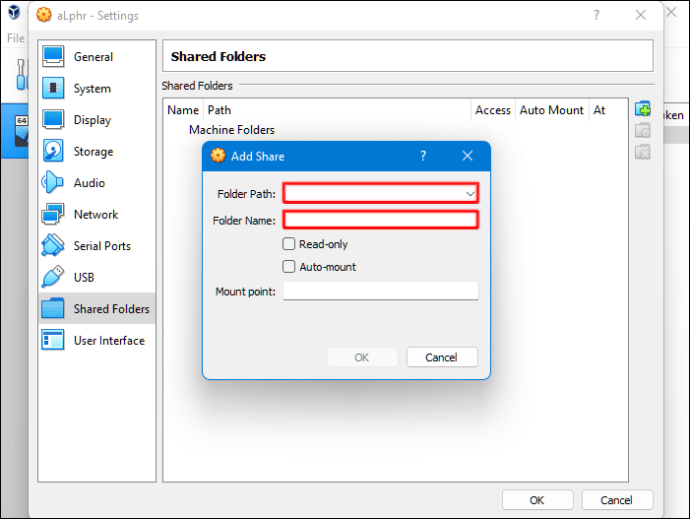
- Pastikan folder bersama tersedia saat menjalankan VM. Untuk melakukan ini, centang kotak “pemasangan otomatis” sebelum mengonfirmasi pilihan Anda.
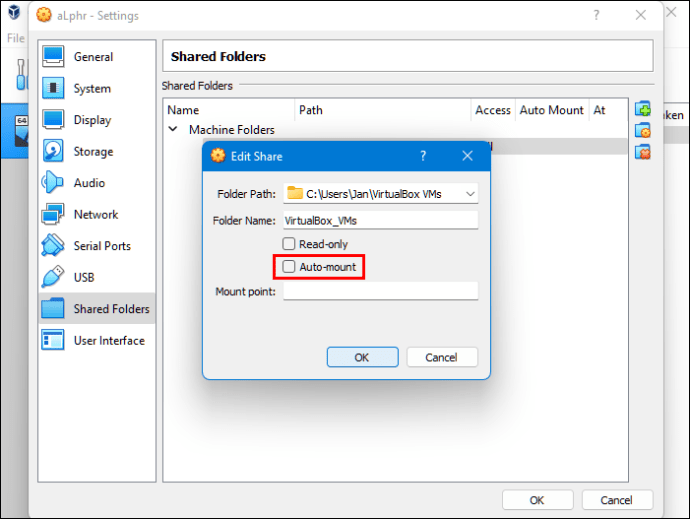
- Klik tombol “Oke”.
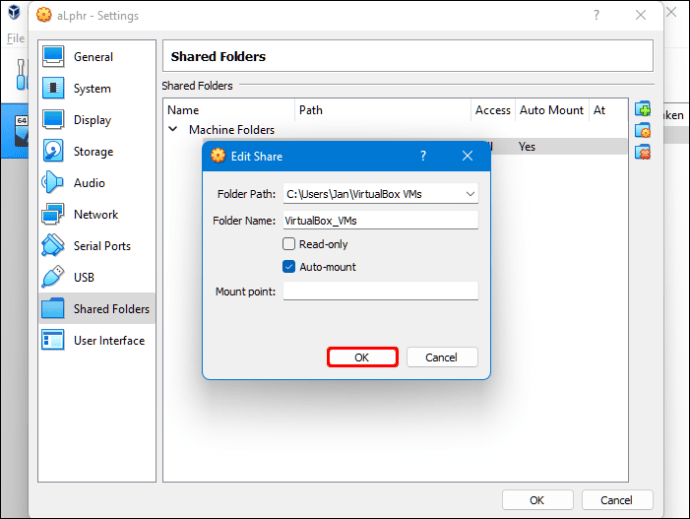
- Reboot sistem “mesin virtual” dan pengaturan akan siap digunakan.
Anda sekarang dapat menyalin file antara PC host (Windows) dan sistem tamu (Linux) dan sebaliknya.
Di atas, kita telah melihat cara menyalin file dari Windows ke Linux. Kami harap informasi ini telah membantu Anda menemukan apa yang Anda butuhkan.